Maison >Tutoriel logiciel >Logiciel >Comment définir le maître pour PowerPoint - Comment définir le maître pour PowerPoint
Comment définir le maître pour PowerPoint - Comment définir le maître pour PowerPoint
- 王林avant
- 2024-03-04 20:10:051673parcourir
L'éditeur PHP Xiaoxin vous présentera aujourd'hui comment définir le maître dans PowerPoint. Le maître joue un rôle très important dans la réalisation des présentations. Il peut unifier le style et la mise en page de l'ensemble de la présentation et améliorer l'efficacité de la production. Apprenons ensuite comment configurer un modèle principal dans PowerPoint pour rendre vos présentations plus professionnelles et plus belles !
1. Ouvrez d'abord un PPT vierge, cliquez sur « Affichage » dans la barre de menu, recherchez « Vue principale » et cliquez sur le bouton « Maître des diapositives », comme indiqué dans la figure ci-dessous.
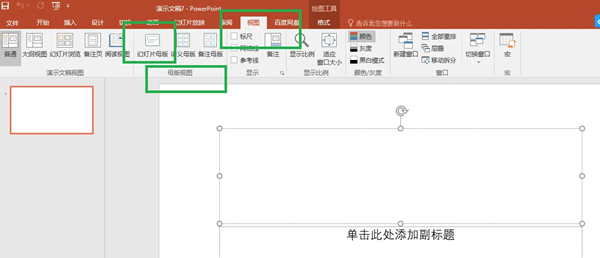
Dans la vue masque des diapositives, vous pouvez facilement définir le texte maître. Sélectionnez simplement le texte dans la zone de texte, cliquez avec le bouton droit de la souris et sélectionnez l'option "Police" dans le menu contextuel pour le définir.
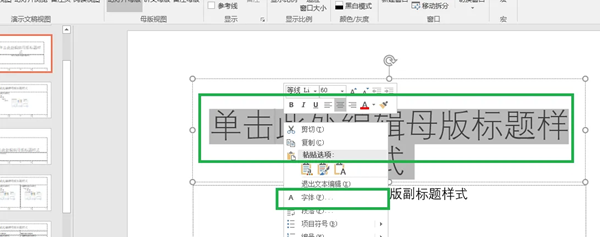
3. Dans la boîte de dialogue contextuelle, vous pouvez définir le style de police, y compris la taille de la police, la couleur, etc., et sélectionner en fonction de vos besoins, comme indiqué dans la figure ci-dessous.
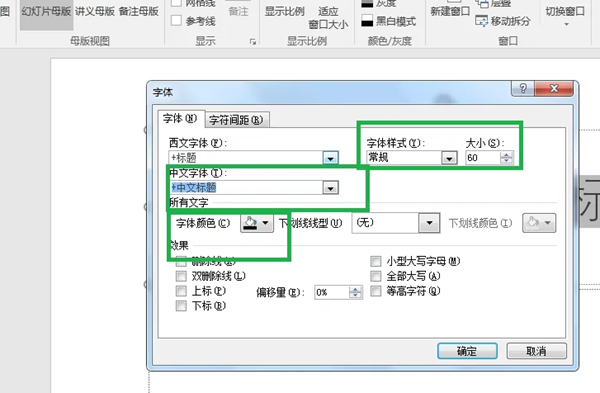
4. Ensuite, cliquez sur l'onglet « Affichage », recherchez « Vue principale », cliquez sur « Document principal » et définissez l'en-tête et le pied de page, comme indiqué dans la figure ci-dessous.
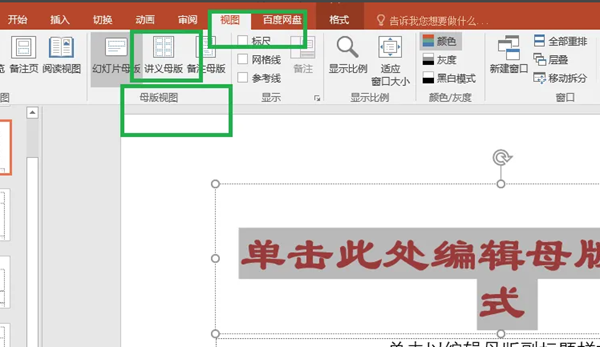
5. Dans la vue principale du document, nous pouvons définir l'en-tête, le pied de page, la date, le numéro de page et d'autres contenus, comme le montre la figure ci-dessous.
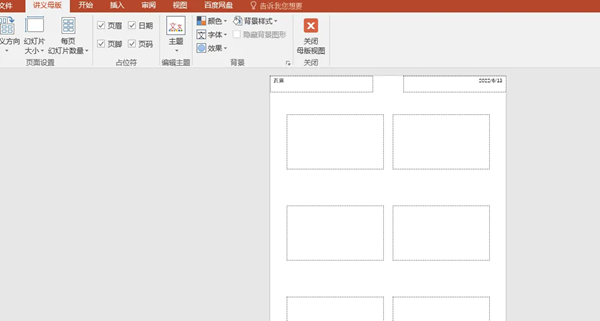
Ce qui précède représente l'intégralité du contenu sur la configuration de la version principale de PowerPoint présentée par l'éditeur. J'espère que cela pourra vous être utile.
Ce qui précède est le contenu détaillé de. pour plus d'informations, suivez d'autres articles connexes sur le site Web de PHP en chinois!

